EventBridge でカスタムイベントバスを作成した後、特定のイベントソースによって生成されたイベントを Lark グループにプッシュするようにカスタムイベントルールを設定できます。このトピックでは、イベントソースによって生成されたイベントを公開し、そのイベントを Lark グループにプッシュする方法について説明します。
背景情報
Lark チャットボットは、Lark グループ専用のツールです。 Lark チャットボットは、テナント管理者の承認を必要とせずに、webhook URL を呼び出すことで、現在の Lark グループにメッセージをプッシュできます。
EventBridge は、HTTP タイプのイベントターゲットをサポートしています。 EventBridge を使用してイベントを Lark チャットボットにプッシュし、webhook URL を使用して変更ベースのアラート機能を実装できます。 HTTP タイプのイベントターゲットは、インターネットおよび Alibaba Cloud 仮想プライベートクラウド (VPC) を介してアクセスできる HTTP および HTTPS URL をサポートしています。 webhook URL をさまざまなアプリケーションに統合して、さまざまなビジネス要件に対応できます。詳細については、「HTTP エンドポイントへのイベントのルーティング」をご参照ください。
シナリオ
次のシナリオでは、Lark チャットボットを EventBridge に接続できます。
Lark チャットボットを使用してイベント情報を取得する場合のシナリオ。 Lark チャットボットを使用してエンタープライズシステムを Lark に統合し、ワンストップのユーザーエクスペリエンスを実現できます。
低コストの開発が必要なシナリオ。低コストの開発が必要なシナリオでは、チャットボットとの優れたインタラクションを実現するために、サーバー側のコードのみを開発する必要があります。チャットボットを Lark と統合すると、企業内の他のメンバーがチャットボットを簡単に使用できるようになります。
このトピックでは、EventBridge を使用してイベントを Lark に公開する方法について説明します。
プロセス
カスタムイベントバスを作成して、カスタムアプリケーションによって生成されたイベントを受信するか、既存のメッセージを処理します。
Lark チャットボットを作成して、カスタムイベントバスからイベントを受信し、Lark グループに通知を送信します。
作成したカスタムイベントバスのイベントルールを設定します。
結果を確認して、イベントを Lark グループにプッシュできるかどうかを確認します。
前提条件
Lark アカウントが登録され、Lark グループが作成されていること。
EventBridge がアクティブ化され、必要な権限が Resource Access Management (RAM) ユーザーに付与されていること。詳細については、「EventBridge をアクティブ化し、RAM ユーザーに権限を付与する」をご参照ください。
手順 1:カスタムイベントバスを作成する
EventBridge コンソール にログオンします。
左側のナビゲーションペインで、[イベントバス] をクリックします。 [イベントバス] ページで、上部のナビゲーションバーでリージョンを選択し、[カスタムイベントバス] セクションの [クイック作成] をクリックします。

[カスタムイベントバスの作成] ウィザードで、次の手順を実行します。
[イベントバス] ステップで、[名前] パラメーターと [説明] パラメーターを設定し、[次のステップ] をクリックします。

[イベントソース] ステップで、[イベントソース名] パラメーターを設定し、[イベントプロバイダー] パラメーターを [カスタムアプリケーション] に設定して、[次のステップ] をクリックします。
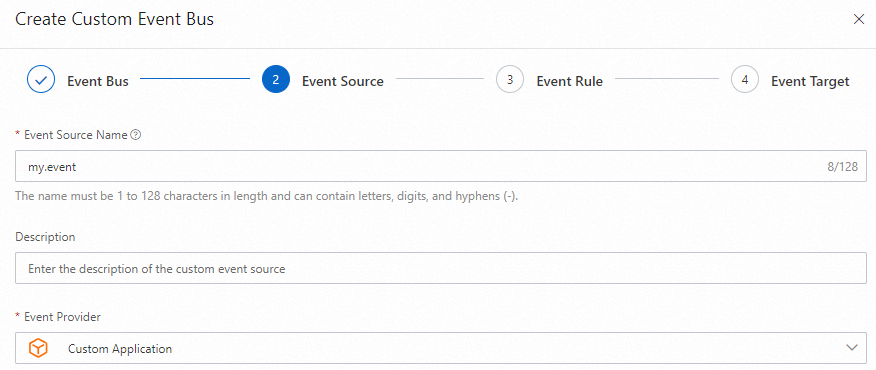
[イベントルール] ステップで、[スキップ] をクリックします。 [後続のステップをスキップ] メッセージで、[OK] をクリックします。
説明この例では、イベントルールとイベントターゲットはカスタムイベントバスに作成されません。
作成したカスタムイベントバスを表示します。
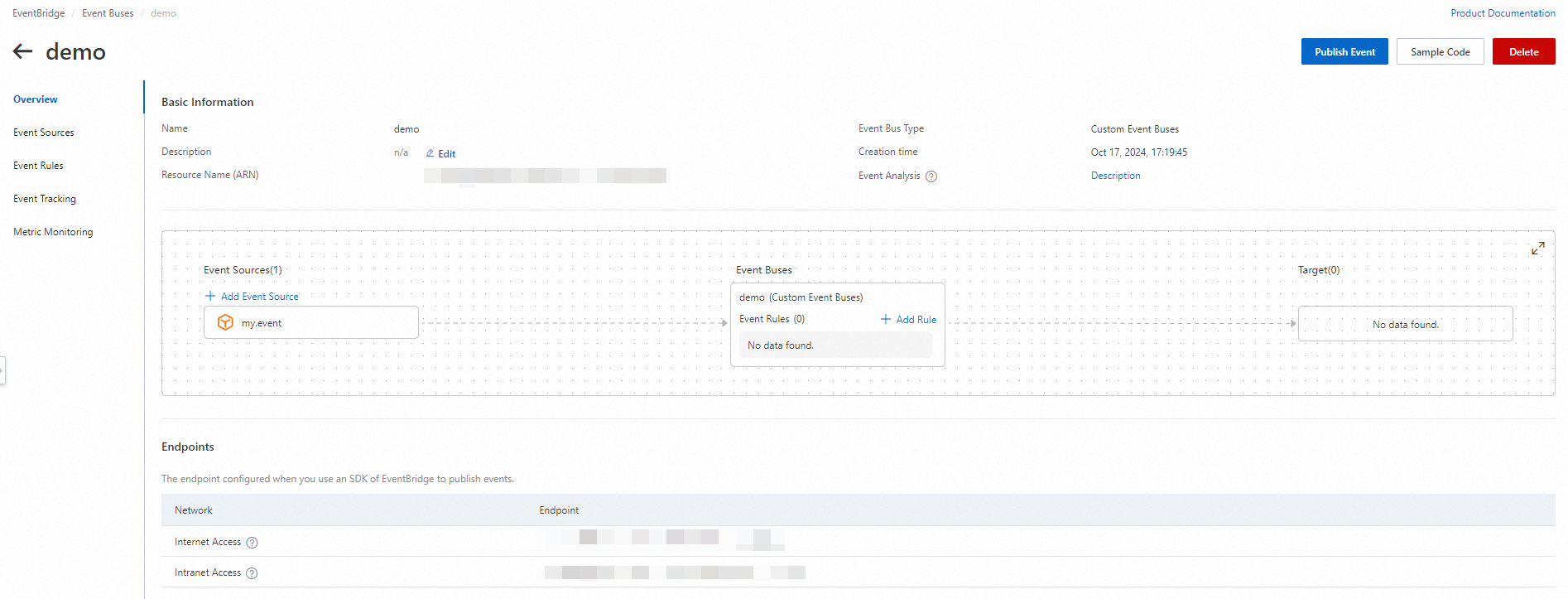
手順 2:Lark チャットボットを作成する
PC 版 Lark にログオンし、チャットボットを追加する Lark グループを選択します。
管理する Lark グループの右上隅で、
 > [設定] を選択します。
> [設定] を選択します。[設定] パネルで、[ボット] をクリックします。
[ボットの追加] パネルで、[カスタムボット] をクリックします。
表示されるパネルで、カスタムチャットボットの名前と説明を入力し、[追加] をクリックします。
表示されるパネルで、webhook URL をコピーし、ビジネス要件に基づいてセキュリティ設定パラメーターを設定します。次に、[完了] をクリックします。
手順 3:イベントルールを設定する
作成したカスタムイベントバスの [概要] ページに移動し、[ルールの追加] をクリックします。
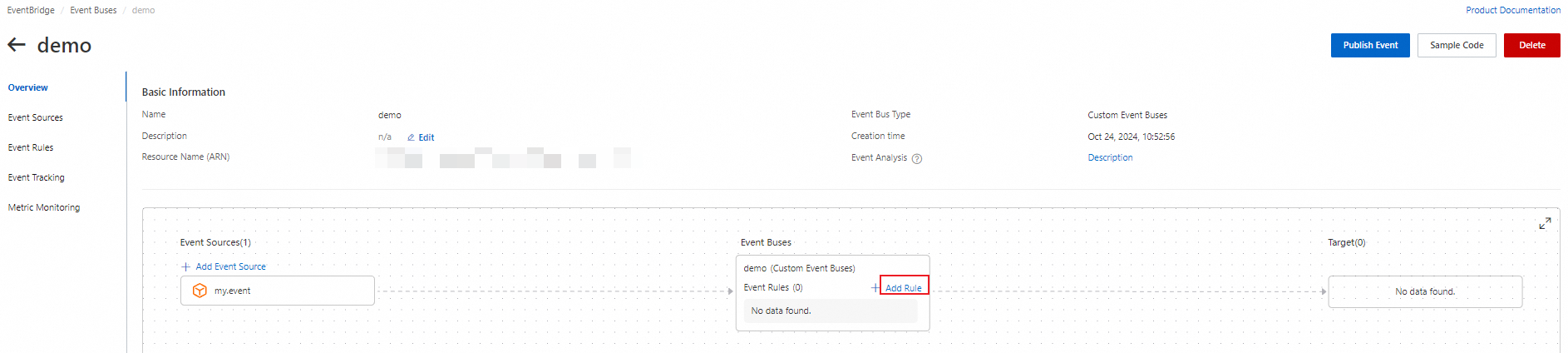
[ルールの作成] ウィザードで、次の手順を実行します。
[基本情報の構成] ステップで、ルールの名前を指定し、[次のステップ] をクリックします。

[イベントパターンの構成] ステップで、[次のステップ] をクリックします。
重要この例では、イベントパターンは構成されていません。本番環境では、ビジネス要件に基づいて、[イベントパターンの構成] ステップで [イベントソース] パラメーターと [イベントタイプ] パラメーターを構成する必要があります。
[ターゲットの構成] ステップで、[サービスタイプ] パラメーターを [HTTPS] に設定し、[URL] パラメーターを 手順 2 でコピーした webhook URL に設定し、[本文] パラメーターを [テンプレート] に設定し、[変数] コードエディターと [テンプレート] コードエディターのパラメーターを構成して、[作成] をクリックします。
説明テンプレートの構成方法については、「テンプレート」をご参照ください。

変数:
{ "msg_source":"$.source", // メッセージソース "msg_type":"$.type" // メッセージタイプ }テンプレート:
{ "msg_type": "text", "content": { "text": "Event source: ${msg_source}. Event Type: ${msg_type}" // イベントソース: ${msg_source}、イベントタイプ: ${msg_type} } }説明この例では、テンプレートの構成は簡略化されています。本番環境では、ビジネス要件に基づいてテンプレートを構成する必要があります。
手順 4:結果を確認する
作成したカスタムイベントバスの [概要] ページで、[イベントの公開] をクリックします。
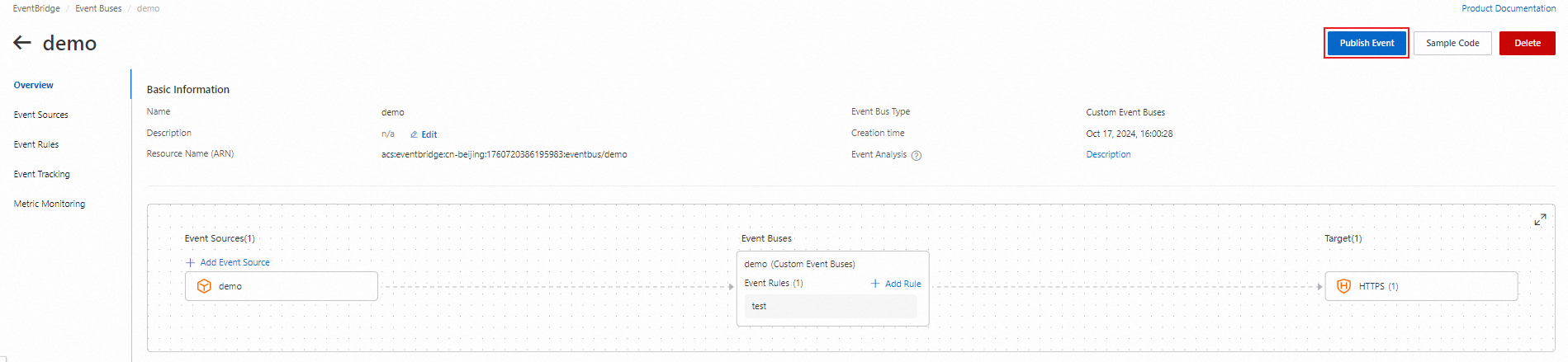
[カスタムイベントバスへのイベントの公開] パネルで、[カスタムイベントソース] ドロップダウンリストから作成したカスタムイベントソースを選択し、[イベント本文] コードエディターでパラメーターを構成して、[OK] をクリックします。
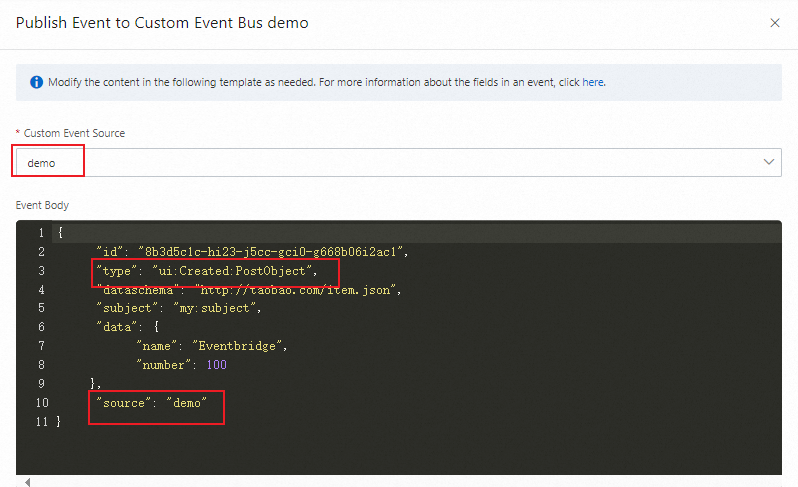
Lark グループでプッシュされたイベントを表示します。